از طریق منوی جستجو مطلب مورد نظر خود در وبلاگ را به سرعت پیدا کنید
روش قرار دادن لینوکس روی لپ تاپ
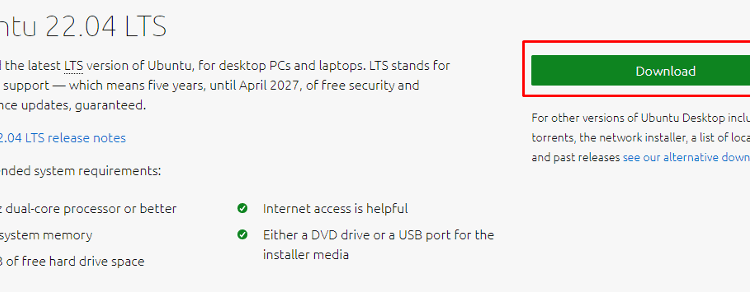
سرفصلهای مطلب
لینوکس یک سیستم عامل است که با توزیع های مختلفی مانند اوبونتو، دبیان و Arch لینوکس. درست مانند macOS و Windows، لینوکس نیز یک سیستم عامل محبوب است که نصب می شود روی کامپیوتر و لپ تاپ برای مدیریت سخت افزار دستگاه مربوطه و انجام وظایف مختلف درخواستی کاربران.
در این راهنما روش های مختلف نصب یا قرار دادن سیستم عامل لینوکس روی یک لپ تاپ مورد بحث قرار گرفته است.
روش قرار دادن لینوکس روی یک لپ تاپ
دو روش برای نصب لینوکس وجود دارد روی یک لپ تاپ که عبارتند از:
- با استفاده از USB
- با استفاده از ماشین مجازی
روش دانلود فایل ISO سیستم عامل لینوکس روی یک لپ تاپ
برای هر دو روش بالا، ما باید فایل ISO را از وب سایت رسمی توزیع لینوکس مشخص شده شما دانلود کنیم. به عنوان مثال برای درک بهتر، فایل ISO اوبونتو را با مراجعه به آن دانلود می کنیم وب سایت رسمی:

روش قرار دادن لینوکس با استفاده از USB روی یک لپ تاپ
برای این روش باید با فلش کردن فایل ISO لینوکس USB را قابل بوت کنیم روی USB و سپس اتصال USB به لپ تاپ. کامپیوتر را ریبوت کنید و منوی بوت را باز کنید و از آنجا سیستم عامل را نصب می کنیم.
توضیح دقیق در مراحل زیر شرح داده شده است:
مرحله 1: فلش کردن لینوکس روی یک USB
USB را با کامپیوتر وصل کنید و هر فلاشر را باز کنید، balenaEtcher را باز می کنیم، آن را راه اندازی می کنیم، فایل ISO و سپس دستگاه USB را انتخاب می کنیم. روی که می خواهیم آن را فلش کنیم و در نهایت تصویر را فلش کنیم روی آی تی:

مرحله 2: کامپیوتر را مجددا راه اندازی کنید و منوی بوت را باز کنید
وقتی تصویر لینوکس فلش شد روی USB، منوی بوت را باز کنید، مهم است که در اینجا بگویید که کلید منوی بوت برای هر دستگاه منحصر به فرد است، بنابراین آن را جستجو کنید. روی گوگل در مورد کلید منوی بوت. کلیک روی آن را انتخاب کنید و سپس برای بوت شدن از USB انتخاب کنید:

سیستم عامل لینوکس بوت شده است:

سپس از شما می خواهد که لینوکس را نصب کنید روی لپ تاپ خود یا به سادگی از آن استفاده کنید:

حالا اگر می خواهید آن را نصب کنید کلیک کنید روی “اوبونتو را نصب کنید” و با دنبال کردن مراحل ساده ادامه دهید. یا می توانید با اجرای آن از USB با کلیک کردن، آن را امتحان کنید روی “اوبونتو را امتحان کنید“.
روش قرار دادن لینوکس با استفاده از ماشین مجازی روی یک لپ تاپ
روش دیگر نصب ماشین مجازی و ساخت یک ماشین جدید در اوبونتو است. برای این کار ماشین مجازی را راه اندازی کنید و کلیک کنید روی “جدید” دستگاه:

نام دستگاه خود را همانطور که ما نام گذاری می کنیماوبونتو”:

حافظه رم را به دستگاه تازه ایجاد شده اختصاص دهید و کلیک کنید روی دکمه “بعدی”:

نوع هارد دیسک را انتخاب کنید:

نوع ذخیره سازی فیزیکی را انتخاب کنید:

و در نهایت، با اختصاص مقداری حافظه هارد دیسک به آن، یک ماشین ایجاد کنید:

سپس با کلیک کردن، دستگاه را اجرا کنید روی “شروع کنید” منو:

برای مراحل بعدی دستورالعمل های نمایش داده شده را دنبال کنید روی صفحه نمایش یا خواندن این مقاله
نتیجه
برای مدیریت سخت افزار لپ تاپ و انجام کارهای مختلف برای کاربران با استفاده از سخت افزار لپ تاپ از یک سیستم عامل استفاده می شود. سیستم عامل های مختلفی وجود دارد که یکی از آنها سیستم عامل لینوکس محبوب در جهان و در این راهنما روش های قرار دادن لینوکس است. روی یک لپ تاپ توضیح داده شده است.
لطفا در صورت وجود مشکل در متن یا مفهوم نبودن توضیحات، از طریق دکمه گزارش نوشتار یا درج نظر روی این مطلب ما را از جزییات مشکل مشاهده شده مطلع کنید تا به آن رسیدگی کنیم
زمان انتشار: 1402-12-30 12:53:03



